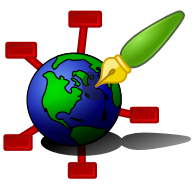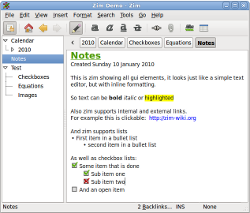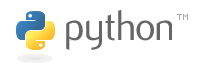俺的效率工具箱
综合
吾之膏腴彼之毒药! 以下工具的选择和坚持,是个持续的过程,对于俺,这一时间将近14年时间!
- 所以,算是有一点自个儿的原则,先唠叨一下,是否认同另说,只是强调以下工具不是孤立存在于个人工具箱的,而是一个整体!
- 工具选择原则:
- 尽可能是 FLOSS
- 输出格式尽可能多样或是标准化,有 txt/html 最好
- 尽可能跨平台
- 开发社区尽可能靠谱
- 尽可能有命令行界面
- 功能尽可能少,不用学习
- 尽可能有完备的快捷键支持
- 工具的组合,追求:
- 安装/升级/备份 简单/可靠,绝对无法容忍重装个系统,所有习惯的配置就得重新再配的杯具!
- 管理的数据尽可能完全无关或是可以简单互通
- 工具组合的整体使用,追求:
MOO ~ Muscle Oriented Operating ~ 面向肌肉的操作
- 工具的使用不应该依赖眼睛/鼠标,等等额外条件
- 最好的工具,就应该是 WYTIWYG ~ 所想即所得,没有意外,没有RP问题,没有杯具体验的!
- 而且,形成肌肉记忆后,将不断的加强,不会因为环境的变化而失效,这样的工具才是终身受用的!
- 当然,这里的肌肉记忆的必要前提就是有固定的位置,即,键盘操作,鼠标操作是不可能形成肌肉记忆的...表说鼠标手势,这东西消耗的功率是键盘的几倍,俺不想得鼠标手...
个人电脑使用经历大致:
- ~1993 无电脑体验,只有YY
- ~1994 高中,长城Apple 机,10小时体验,没有个人软件体验
- ~1998 大学,机房2/386,3寸盘软件体验,M$ 95系统,开始大量的各种软件试用
- ~2001 公司,配发PC,M$ NT系统,主要是设计软件使用体验
- ~2004 拥有了个人电脑,M$ 2000/3 系统,有了个人数据管理需求后,开始更大量的各种软件试用
- ~2005 配发了笔记本,接受了自由软件精神,开始准备迁移到 Ubuntu,软件开始进行大量的置换,选择
- 至今,有意识,有计划,有目标的坚持锤炼着自个儿的工具箱...
输入
用来收集外界各种咨询到本地的高效工具:
- ScrapBook
- * 来源: SCRAPBOOK
Firefox Extension http://amb.vis.ne.jp/mozilla/scrapbook/
- 沿革: 技术资料的收集是立志作程序员后就一直坚持的行为,但是总没有最好的工具体验:
- 最初的目录组织(问题在无法快速定位想看的,使用桌面搜索也不方便)
各种个人知识库软件(Mybas,KnowledgeTree,Tubo, Onenote...),再到Zotero;都难以达到功能/性能/管理三者均衡, 直到在FF 中遇见ScrapBook!
- 可以自动输出网站样 html 索引页面,个人网站的资料分享就是直接使用这一功能发布的
- 需要注意的是,一定要有比较稳定和精简的知识体系分类,自个儿对任何一技术领域的资料,可以直觉性的判定出应该在哪个分类中,这才能够快速查询到
来源: Ubuntu 自带! perl 完成的桌面维基! http://zim-wiki.org/
沿革: 作为日常笔记,从M$时代就一直在寻找,从TiddlyWiki(Tid 多时内存太占)->wixi(未成熟,使用不方便)->MoinMoin(太强大)->Tomboy(太简单) 都不完全如意, Zim 在收录在apt仓库中,绝对轻便/稳定,满足80%需要, enough enhoy!
- 体验: 完全KISS 的桌面工具!就象有最简 Wiki 功能的记事本,用来管理各种工作笔记/帐号/零散不成体系的记要最方便;贴心的是:
- 沿革: 浏览器的选择,对于技术人员来讲,几乎是信仰的决策!
- 体验: FT!这个不用介绍了,绝对的毒品,一用就上瘾,俺用了3年才戒了插件狂热症;当前最有感觉的输入相关插件:
AutoPage ~ 节省翻页时间就是抓住生命!
- CHM Reader ~ 可以记录成书签哈! chm 中的关键页面!
Gmail ~ 没有FF 的配合,Gmail 绝对平庸! 再配合 Gmail lab 的有关扩展,可以支撑每日>700封邮件处理的快捷键是:
- o ~打开邮件
- j ~下封邮件
- k ~前封邮件
- p ~线索前一
- n ~线索下一
- a ~回复全部
- f ~转发邮件
- u ~刷新列表
- f ~转发邮件
- l ~指定标签
- *u*i*aA ~ 选择所有未读邮件,配置成已读,再选择全部收件箱邮件
- 嗯嗯嗯,可以看出来,俺是 GTD 的拥趸,尽力保持收件箱永远是空的,的确,非常爽!
来源: MOC - music on console http://moc.daper.net/ ;Ubuntu apt 仓库内置
- 沿革: 作为一个准 hacker,有追求的geek,宅人,任何时候,喜欢的音乐是得环线的
- M$时代当然是 winamp ,无数的皮肤哪...
- 后来winamp团队杯具后, 摧生出的 foobar2000 立即喜爱上,开始关注音质,专辑管理...APE/FLAC
- 迁移到 Ubuntu 中之后,也是找了很长时间音乐播放器,甚至于有段时间是用 wine 中的 foobar2000
- 体验: 就用命令行! Foobar2000 的完美替代品!
来源: http://www.mplayerhq.hu Ubuntu apt 仓库内置
沿革: 超级解霸->PwoerDVD->MPC->暴风,接受了软件正版的道德自诘后,才发现,原来至强播放器是不屑用GUI 的!
- 体验: 就用正版! MPC 的至强超越! 无法放弃的快捷键(谋杀TV的高级工具!):
- f 是否全屏
- 空格 是否播放
- ← 后退 10秒
- → 快进 10秒
- ↑ 快进 1分钟
- ↓后退 1分钟
- pg up 快进 10分钟
- pg dn 后退 1分钟
- 9 音量调低
- 0 音量调高
来源: http://comix.sourceforge.net Ubuntu apt 仓库内置

- 沿革: 漫画是吾辈宅人的必修课之一,当然要有工具支持!
ComicsViewer ~ 是开始 VeruCD 后习惯的漫画浏览工具,快捷,小巧
- 但是迁移到 Ubuntu 后,一时没有对应的专业工具,直至发现 comix
- 体验: 稳定,不论是打开压缩文件,还是跨主机打开漫画,都可靠稳健
就是没有日本漫画专用模式:从右上->右下->左上->左下 的图片查阅
不过,足够好用了

思考
用来高效将自个儿的思想整理成型的工具:
- 思维图谱
- 来源:
- 沿革: 最早接触到思维图谱是 03年了,当时还以为只有手绘的才是思维图谱,后来知道了 freemind,这才开始追寻好用的思维工具:
- freemind ~ JAVA创建,慢,中文支持诡异,数据格式规范
- yum ~ Ubuntu apt 中自带图谱工具,在7.04 阶段,freemind 中文杯具时期,一直在用,但是在 8.04时期,中文支持的情况又倒转了,数据格式私有
CmapTools ~ 网络化思维导图工具,强大,但是中文/速度,都是个磨难...只好放弃
- JUDE ~ JAVA 的UML 工具,非常的专用,其它情景无法借用
- Dia ~ 号称可代替 Visio,但是,真的丑,而且操作很不 PS,无法提高效率
- yEd ~ 轻型的图谱工具,性能/功能/输出都很好,就是中文支持费劲...
特别提点,以上图谱工具,只有 CmapTools 和 yEd 的输出有能力在图片上部署URL热区!
- 体验:
- 一个个尝试过来,最终习惯了 GUI+CLI 各一的工具组合
- XMind ~ 继承了 freemind 的所有好品质,更加快速和好用,内置的在线分享空间!
Graphviz ~ dot 图形脚本语言,是 WYTIWYG 的经典榜样,用文本来记录思维,用图形来展示思维,达到了禅样的高度!更加NB的是可以集成到各种工具中融入日常工作! 而且可以输出图片热区定义map 文本,能部署到html 中成为可点击图片!
- Doxygen ~ 文档化开发注释提取规范和工具,
- Graphviz 自个儿的代码就使用 Doxygen 进行了自动化文档创建
dot.c 文件的关系图谱 http://www.graphviz.org/pub/graphviz/development/doxygen/html/dot_8c.html

MoinMoin ~ 强大的维基引擎,因为使用 Python 开发拥有自在的扩展能力,配合插件就可以直接在维基页面中书写 dot 收获图谱
- Trac ~ 轻巧的项目和配置管理系统,也是Python 实际,通过插件,使用 Graphviz 自动输出传票任务的关系图谱:
- ...
- Doxygen ~ 文档化开发注释提取规范和工具,
输出
用来方便的将个人所得输出成合适格式:
- BXM
- 来源: Windows95 内置 表形码 ,后来编译成 SCIM 的码表沿用至今
- 沿革: 五笔,没有学会;拼音,公认的效率低下;大二在工程制图老师的推荐下一用倾心!
- 体验: 这是最接近汉字自然书写思路的输入法了:
印刷 ~ 键入 eppe
印 右边象大写E,左边象大写P,所以键入 ep
刷 的尸字头象小写p,巾字部首,象竖起来的E ,所以键入 pe
- 严格依照自然的汉字间架,以及笔顺来拆字
- 将E文字母的形状和中文部首的形态进行类比和归纳,不象其它形码类输入法,只是将键盘空间进行编码,输入时的转换是:
整字->拆字(不一定按照书写顺序)->兑换成编号->对应到键盘位置->键入
- BXM 输入时的转换就非常简洁:
整字->想象书写->形状对应字母->键入
- 所以! 使用表形码以来,还经常有查字典的经历,因为必须要知道怎么正确书写才可以正确输入! 非常好!
- 当然的,承 SCIM 的情, BXM 导入Ubuntu 后,依然有完备的自定义功能,随时可以将近期常用词语记录成字典,快速调用
- 比如说: 去邮件列表交流使所有行者受益 就记录成 yyv
- scort
来源: (SCReen shOT) http://freshmeat.net/projects/scrot/
- 沿革: 截屏软件并不是功能越多越好,著名的 snapit 就一直没有用起来
- 在M$ 时代,最后习惯的截屏工具是: spx
- 喜欢的它:快捷键唤起,截屏有撕边儿效果
- 体验: 迁移到Ubuntu 中,就用命令行! 截屏工具就应该简单到一行命令!
scrot -s -d 1 -e 'mv $f ~/1snap/zoomq-$f' 将这行命令设定成桌面快捷方式,就完成了M$ 时代软件截屏操作迁移!
- 其实,可以继续用 管道,将图片输出给其它图片效果处理脚本,获得一样的撕边儿效果
- t2t & rST
- 来源:
- 沿革: 文档的撰写,算是工作/生活的基本输出了
- M$时代,和大家一样忍受word ,这种永远无法用熟的界面,在 WYSIWYG ~ 所见即所得的神话中,不断的在作者/排版/美术/编辑角色间跃迁
遇到 MoinMoin 后,才知道世界上有 结构化文本,这种 WYTIWYG ~ 所想即所得 的文档组织过程,一但理解,就陷入无法割舍的享受;-)
- 体验: 结构化文本的魔力!
- text2tags ~ 简称 t2t
- 到 2.1 版本后,已经支持从 纯文本到 HTML/XHTML/SGML/LaTeX/Lout/man/MediaWiki/MoinMoin/DokuWiki/Google code wiki/mpg/PageMaker 12种格式文本的输出!
- 对于我,是核心中间文档格式之一,原先尝试 wixi 也是因为这种桌面维基工具,是使用 t2t 来解析文本的;-)
特别是 t2t 本身 仅仅是一个Python 脚本 可以轻松的嵌入到任何应用中 !
rST 则是作为大型文档的组织核心格式,当然,这离不了

http://sphinx.pocoo.org/ 提供了依托 rST 的完备图书工程组织工具
包括 Python 自身 http://docs.python.org/index.html 等等各种工程的帮助/API/图书,都快速将文档工程,从 DocBook 等框架迁移到了 sphinx
- 这是支持模板的一整套图书工具,可以将一组 rST 根据配置,生成 HTML/CHM/PDF,有完备的命令行工具支持,结合版本管理系统,可以轻松的在任何服务器中架构自动化图书/大型文档编译事务
http://obp.zoomquiet.org/ 就使用sphinx 在收集,管理,各种翻译和原创图书工程
- text2tags ~ 简称 t2t
- Python
- 沿革: 手边儿的脚本工具:
- 开始自学的VB 必竟只能M$ 平台,无法迁移到服务器环境中,放弃
- 后来自学的PHP 发觉这就是专用Web 开发的,强行用在桌面或是其它方面,就是囧
- 再后来的纯 Shell/sh/bash/csh 对于复杂点的事务,就无法简单的掌控了...
- 遇到胶水脚本之王~ Python 自然要倾心的
- 体验: 人生苦短,我用Python!

整个入迷的过程,部分记录到了 可爱的Python (豆瓣) http://book.douban.com/subject/3884108/
- 当前睡觉依赖 iPython ,随时印证想法,简单测试,当计算器用...
- Leo
来源: http://webpages.charter.net/edreamleo/front.html
- 沿革: 作死 coder 当然要有趁手的编程环境
- TurboC 时代,很羡慕机器配置好,安装起来 VC 的同学
工作后,先是作网页设计师,一直是 DreamWave ,被Adobe 收购后,俺也转PHP 程序了
一直专注 UtralEdit 对 edit++ 没有感觉,也形成了一些习惯操作,以及快捷图标的安排,但是发觉无法保存,只要系统重装就得重新配置一切! 进而, UE 也隨着升级,不断的重型化,就开始寻求轻型替代
FLOSS 后,也开始使用 utf-8,所以, EmEditor, 但是性能肉点儿
- Eclipse 也尝试过,但是,机器实在受不了这种坦克,俺的心理也受不了
- Gedit,Kate,Kedit,KWrite,Jed,SciTE,Vim,GVim,Emacs,XEmacs,Bluefish,Eric...逐一尝试过,都无法沉浸其中
- 最终遇到,并理解了Leo 后,就无法放手了...
- 体验: 这是种很难定位的编程/辑/器/环境:
- 发源自 Literate programming 的发现
- 文学化编程, Donald Knuth 针对结构化编程,在撰写 TAOCP 时,发明并创造的技术
- 将编程/写作 视作同一行为
- 认为程序的排版和结构要比语法结构重要!
- 真正解放文字组织想象力的生产率工具!
- ....这事儿无法细说,用了才知道!
最最最核心的致命吸引力:可以直接将思维层次和文本对应起来!
- 还是列举快捷键吧:
- alt+↑ 移动视图到上一节点
- alt+↓ 移动视图到下一节点
- alt+← 折叠兄弟节点,移动到父节点
- alt+→ 展开下级节点
- enter 进入编辑视图
- ctrl+shift+C 复制当前节点以及所有下层子节点
- ctrl+shift+V 粘贴到当前节点
- ctrl+. 删除当前节点
- ctrl+` 克隆当前节点(所有克隆节点视作同一对象,任一变更,所有同步更新!)
- ctrl+u 移动当前节点向上移动
- ctrl+d 移动当前节点向下移动
- ctrl+l 移动当前节点为上层节点
- ctrl+r 移动当前节点为子级节点
配合文本中类似 @others @path <<子段落 节点>> 等指示符,可以将文章或是程序,用自个儿的层次理解表述/管理起来,但是输出时,却是标准的线性文本
连带的 S5: A Simple Standards-Based Slide Show System http://meyerweb.com/eric/tools/s5/
- 发源自 Literate programming 的发现
- MoinMoin
- 沿革: 直接遇到了!没有怀疑,不用对比,坚持就用到现在!
- 体验: 完美的Wiki 引擎!
- 不用DB,Python写就,插件丰富,性能稳定,功能强大,语法平实
结合 FireFox 的插件用的激爽无比:
- It's all text! ~

- 外部编辑器调用者! 无视 txtarea 的杀手工具
- 不论在什么页面输入框中,都无法实现真正文本编辑器的便利
- It's all text! 就是通过快捷键,将网页中的文本编辑转移到桌面文本编辑器中!
- PyBlosxom
- 沿革: blogging 系统,是2.0 后,个人在线表述的基础支撑,是否靠谱,高效,非常重要
- 体验: Geek的blog 系统,足够简单和hacking 的乐趣
- 不用DB,Python 写就,代码简约,有全静态化发布的支持
- 接口友好,插件丰富,想定制成什么样,就定制成什么样
- 通过简单的改进就将自个儿的blog 配置成:
- 在本地用 t2t 写文章
- 通过 SVN 上传版本仓库
- 远程主机定期自动更新文件,有新的变更,就自动输出并编译成 html 页面,完成发布
- 等等...所有数据使用自个儿喜欢的结构化文本存储,撰写/发布/展示,完全由不同的专用工具处理,象Unix 复杂任务一样,通过管道,安全高效的将一系列简洁的小工具连接起来,就优雅的完成之...
TODO
万事古难全,留白天地宽:
- 自个儿的工具箱依然在补全中,工具,不在使用中形成肌肉记忆,将无法对生产率产生积累影响
- 所以待体验的工具也先列一下吧:
- Emacs ~ 编辑器之皇,连带的得熟悉和使用 Lisp,学习成本大,但是终身受益!
- LaTeX ~ 终极排版工具,当前所有输出都是 txt 格式为标准的,只要掌握了 LaTeX 并开发自个儿常用的模板,就可以一键完成各种形式的展示文档!
ThunderBird ~ 一直无法稳定的配置成 Gmail 的操作快捷键,需要hacking 或是继续迁移
纸+笔 ~ 不论什么电脑工具,都不如纸+笔 的组合高效!但是,这一组合,又实在太考验使用者,俺现在的初步组合是:
- A6幅面的80页线圏本,配普通伸缩水笔
- 从前到后,是每日时间帐单:两面一页一天,左边是顺序的任务用时记录,右边是当日计划任务图谱分析;
- 从后到前, 是会议/沟通记要,坚持使用思维图谱形式
- 主要问题是: 定期的时间支出统计,和任务完成经验整理,有个从纸到电脑的转换,这一过程还没有找到靠谱的工具来自动进行...
反馈
创建 by -- ZoomQuiet [2010-07-14 07:33:48]